Om du älskar uTorrent, men inte känner för att handlamed Wine bara för att få det att fungera på Linux finns det ett annat sätt att njuta av programvaran. Som det visar sig har uTorrent stöd för Linux, i form av "uTorrent-server", vilket innebär att du kan ställa in en uTorrent-server på Linux och undvika att använda vin helt.
uTorrent-servern fungerar som många andra torrent-serververktyg i Linux och gör det möjligt för användare att lägga till torrents från alla maskiner i nätverket via en webbläsare.
Installera uTorrent Server
UTorrent-servernapp har Linux-stöd,även om det bara har nedladdningar tillgängliga för Debian / Ubuntu-system. Om du planerar att köra en uTorrent-server på Linux är det bäst att installera Ubuntu Server eller installera en Debian-server, eftersom det verkar inte finnas några planer för Redhat-baserade system som CentOS / Suse Enterprise, Fedora Server, Rhel, etc.
Obs! Om du absolut måste ha uTorrent-server på ditt Redhat Linux-serversystem kan du försöka köra programvaran ändå. Även om webbplatsen säger att den stöder "Debian", är det bara ett Tar-arkiv.
Att få uTorrent-server börjar med hjälp av wget nedladdningsverktyg. Öppna en terminal och ta tag i den senaste versionen av serverprogramvaran.
Ubuntu
wget http://download-hr.utorrent.com/track/beta/endpoint/utserver/os/linux-x64-ubuntu-13-04 -O utserver-ubuntu-64bit.tar.gz
eller
wget http://download-hr.utorrent.com/track/beta/endpoint/utserver/os/linux-i386-ubuntu-13-04 -O utserver-ubuntu-32bit.tar.gz
Debian
wget http://download-hr.utorrent.com/track/beta/endpoint/utserver/os/linux-x64-debian-7-0 -O utserver-debian-64bit.tar.gz
eller
wget http://download-hr.utorrent.com/track/beta/endpoint/utserver/os/linux-i386-debian-7-0 -O utserver-debian-32bit.tar.gz
Extrahera serverprogramvaran till /välja/ mappen på serverns filsystem.
sudo mkdir -p /opt/utorrent-server/
sudo tar -zxvf utserver-ubuntu-*.tar.gz -C /opt/utorrent-server/ --strip=1
eller
sudo tar -zxvf utserver-debian-*.tar.gz -C /opt/utorrent-server/ --strip=1
Denna version av uTorrent-server är för Ubuntu 13.04 och Debian 7. Den kommer dock att köras på nyare versioner som Ubuntu-server 18.04 och Debian 9. För att göra det måste du installera några saker. Specifikt LibSSL 1.0. Ange följande kommandon i en terminal för att få den igång.
sudo apt install libssl1.0.0 libssl-dev
eller för Debian-användare:
sudo apt-get install libssl1.0.0 libssl-dev
Ställ in uTorrent
Nedladdning av uTorrent-server för Linux innehåller ennågra saker. Huvudsakligen är kärnverksprogramvaran, som är viktig för att köra appen. Förutom den binära servern finns det en webbgränssnittsgränssnitt som måste konfigureras. Lyckligtvis, för att konfigurera webbgränssnittet, behöver du bara extrahera några filer till en katalog. Använd en CD kommando och flytta terminalen till den nya / Opt / uTorrent-server / mappen på din server. Sedan få rotåtkomst för att starta extraktionsprocessen.
cd /opt/utorrent-server/ sudo -s
UTorrent-mjukvarupaketet har ett annat arkiv inuti det som måste extraheras. För att extrahera det, kör packa upp.
unzip webui.zip
Starta tuTorrent Server
Med uTorrent Server-applikationen konfigurerad korrekt är det dags att starta den. Öppna en terminal och använd CD kommando för att flytta till uTorrent-serverkatalogen.
cd /opt/utorrent-server/
I uTorrent-serverkatalogen använder du chmod kommando för att uppdatera server-appens behörigheter och ställa in den till "körbar". Det är viktigt att uppdatera behörigheterna för den här filen, annars kommer servern inte att starta.
sudo chmod +x utserver
Nu när behörigheterna är korrekt inställda är uTorrent-servern redo att starta. Kör i terminalen utserver fil.
sudo ./utserver
Kör uTorrent-server i bakgrunden
UTorrent-servern körs, men den har inget skript för att automatiskt starta den. Som ett resultat måste administratören köra manuellt utserver kommando och håll en terminal öppen.
Lyckligtvis är det möjligt att ställa in uTorrent-servern så att den körs i bakgrunden med hjälp av ett enkelt skript. För att ställa in skriptet, öppna en terminal och följ instruktionerna nedan.

Lägg först Shebang till autostart-programmet. Genom att lägga till en Shebang kan Bash och terminalen förstå vad de ska göra med skriptet när de körs.
sudo touch /opt/utorrent-server/utorrent-start sudo -s echo "#!/bin/bash" >> /opt/utorrent-server/utorrent-start echo "" >> /opt/utorrent-server/utorrent-start
Använd echo-kommandot för att lägga till det automatiska startkommandot i startskriptet.
sudo -s echo "cd /opt/utorrent-server/" >> /opt/utorrent-server/utorrent-start echo "" >> /opt/utorrent-server/utorrent-start echo "./utserver &>/dev/null &" >> /opt/utorrent-server/utorrent-start
Uppdatera behörigheterna för skriptet och flytta det på plats.
sudo chmod +x /opt/utorrent-server/utorrent-start sudo mv /opt/utorrent-server/utorrent-start /usr/bin
För att köra uTorrent-server anger du följande kommando.
sudo utorrent-start
Åtkomst till uTorrent Server
Installationen är klar! Nu är det dags att komma åt servern! Öppna en ny webbläsarflik på din Linux-PC och besök följande webbadress på webbplatsen.
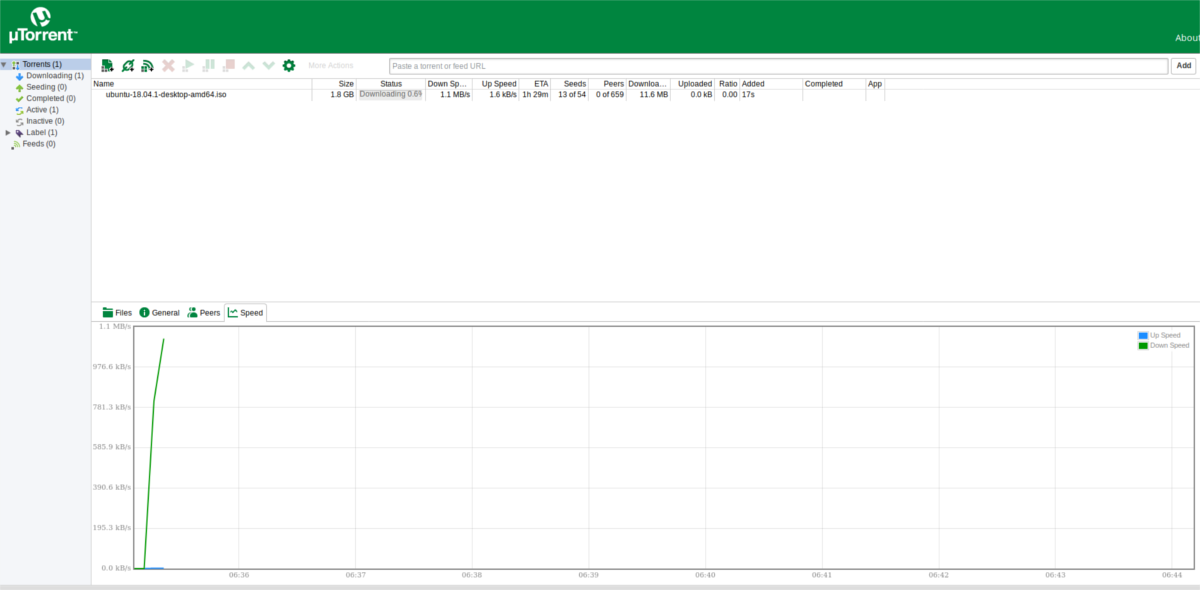
Obs: ange "admin" i avsnittet med användarnamn och lämna "lösenord" tomt för att logga in.
http://ip-address-of-server-pc:8080/gui/web/index.html
Kör du uTorrent-servern på ditt Ubuntu / Debian-skrivbord? Öppna en webbläsare och besök denna URL istället.
http://localhost:8080/gui/web/index.html</ P>













kommentarer